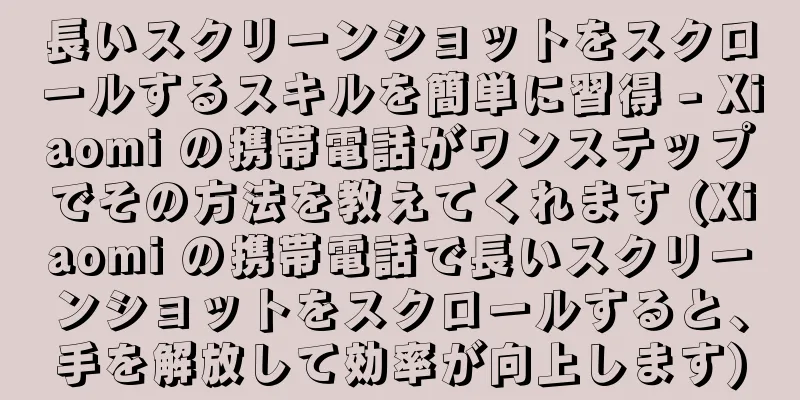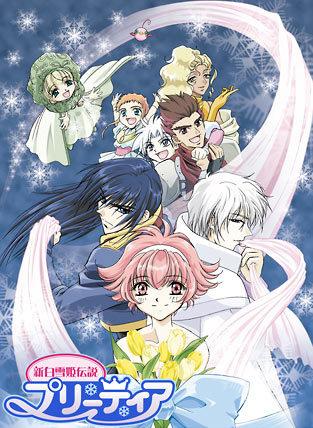CD の内容を USB ドライブにコピーする方法 (CD データを簡単にバックアップする簡単な手順)

|
日常生活では、バックアップや転送のために CD から USB フラッシュ ドライブにデータをコピーする必要があることがよくあります。しかし、多くの人はこれをどうやって行うのか知らないかもしれません。ほんの数ステップの簡単な手順で、CD の内容を USB フラッシュ ドライブに簡単にコピーできます。この記事では、この目的を達成するための簡単な方法を紹介します。 1. 準備: 機器と接続を確認する そして、それらをコンピュータの正しいインターフェースに接続します。操作を開始する前に、使用可能な光学ドライブと USB フラッシュ ドライブがあることを確認してください。物理的な損傷がない場合は、光学ドライブと USB フラッシュ ドライブが正常に動作していることを確認してください。 2. CDとUSBドライブを挿入する コンピュータが CD を自動的に認識し、CD-ROM ドライブに挿入するまで待ちます。 USB フラッシュドライブをコンピュータの USB ポートに挿入します。 USB ドライブが正常に識別されるように、ディスク ドライブ番号が割り当てられます。 3. エクスプローラーを開く ダブルクリックしてデスクトップ上のエクスプローラーを開きます。 Win + E キーの組み合わせを押すことで、エクスプローラーをすばやく開くこともできます。 4. 光学ドライブを選択する Windows エクスプローラーで、通常文字 (D: や E: など) でラベル付けされている CD-ROM ドライブを見つけてクリックします。 5. コピーしたいファイルまたはフォルダを選択します 光学ドライブ内の USB ドライブにコピーするファイルとフォルダーを参照します。複数の項目を同時に選択するには、Ctrl キーを押しながら、選択するファイルまたはフォルダーをクリックします。 6. ファイルまたはフォルダをコピーする コピーするファイルまたはフォルダを右クリックして選択し、「コピー」オプションをクリックします。 Ctrl+C を押して選択した項目をコピーすることもできます。 7. USBドライブを選択 Windows エクスプローラーで、通常は文字 (F: や G: など) でラベル付けされている USB ドライブを見つけてクリックします。 8. ファイルまたはフォルダを貼り付ける USB ドライブを右クリックして、「貼り付け」オプションを選択します。 Ctrl+Vを押してコピーした項目を貼り付けることもできます。 9. コピーが完了するまで待ちます コピー処理が完了するまでお待ちください。大量のファイルのコピーには時間がかかる場合があります。コピー処理中は USB ドライブまたは CD を取り外さないでください。 10. レプリケーション結果を確認する コピー処理が完了したら、USB ドライブを開いて、コピーされたファイルとフォルダーが元のディスクと同じかどうかを確認できます。ファイルをダブルクリックして正しく開くことを確認してください。 11. USBドライブを安全に取り外す コピーが完了したら、必ず USB ドライブを安全に取り外してください。タスクバーの右下隅にある「ハードウェアを安全に取り外してデバイスを取り出す」アイコンを見つけ、正しい USB ドライブを選択して安全に取り外します。 12. コピープロセスを繰り返す さらにファイルまたはフォルダーをコピーする必要がある場合は、前の手順を繰り返すことができます。コピーしたいものを選択し、USB ドライブに貼り付けます。別のディスクを挿入するだけです。 13. 注意事項と提案 ディスクと USB ドライブに、コピーするファイルとフォルダーを収容するのに十分な空き容量があることを確認してください。十分なスペースがない場合は、より大容量の USB ドライブを使用するか、コピーするファイルをいくつか選択する必要があります。 14. 重要なデータをバックアップする 操作前に重要なデータを CD および USB フラッシュ ドライブにバックアップしてください。コピー処理中に予期しない事態が発生した場合でも、データは保護されます。 15、 上記の簡単な手順に従うだけで、CD の内容を USB ドライブに簡単にコピーできます。この方法は迅速かつ便利で、ほとんどのコンピュータ システムで機能します。そして、CD コピー操作を正常に完了できます。この記事がお役に立てば幸いです。データのセキュリティを確保するために、重要なデータは必ずいつでもバックアップしてください。 |
<<: Xiaomi Home スクリーンプロテクターは無料ですか? (Xiaomi ホームフィルムステッカー サービスの暗号を解読し、無料サービスの背後にある秘密を明らかにする)
>>: Honor 30 ユースエディションレビュー (Honor 30 ユースエディション)
推薦する
デスクトップパソコンがフリーズする問題を解決する方法(フリーズの原因を探る)
デスクトップ コンピュータの普及に伴い、遅延の問題も多くのユーザーが直面する一般的な問題になりました...
術後腸癒着 腸がくっついてしまうんですか?
多くの人が腹部手術後に腹痛や腹部膨満感を経験しました。タイムリーで体系的かつ定期的な治療が欠如してい...
「数分間のエール」レビュー:感動のストーリーとキャラクターの魅力
『数分間のエールを』 - 感動の瞬間を描くアニメ映画 2024年6月14日に公開された『数分間のエー...
テディに歯石がついてしまったらどうすればいいでしょうか?ペットの歯石を予防する方法
歯石は人生においてよくある口腔疾患です。この病気は人間だけでなく、ペット、特にテディにも発生します。...
コンピュータの壁紙を設定するにはどうすればいいですか? (コンピュータのデスクトップを簡単にカスタマイズするための簡単なチュートリアル)
コンピュータの壁紙は、私たちに快適な視覚体験をもたらします。コンピュータの壁紙は、パーソナライズされ...
iPhone 6 が良いか悪いかを判断する方法 (iPhone 6 の長所と短所を理解する)
では、Apple iPhone 6 は使いやすいのでしょうか? クラシックな携帯電話である Appl...
秋には鼻炎が流行しやすくなります。あまり話しすぎると、くしゃみが出てしまいます。秋の鼻炎患者のためのセルフヘルプガイド
秋は寒暖の差が大きく、乾燥し、空気中のダニや花粉の量も増えるため、鼻炎になりやすくなります。鼻炎が起...
科学的な予防策で花を赤ちゃんの脂肪から守る
近年、我が国の社会経済の発展とライフスタイルの変化に伴い、子どもたちの太りすぎや肥満の割合は増加し続...
高脂血症と診断された場合、どうすればいいですか?血中脂質をコントロールし、心臓と脳を守るためにリピトールとアトルバスタチンをお選びください
健康診断の報告書を確認するたびに、まるで「ブラインドボックス」を開けているような気分になります。特に...
知っていましたか?キュウリは多くの効能を持つ素晴らしい果物です。
よく言われるように、キュウリほど体を冷やす食べ物はほとんどありません。キュウリは低カロリーの野菜で、...
抗えない「血のロマンス」
1799 年初頭、嘉慶帝はようやく安堵のため息をついた。その年、皇帝の座に 4 年間君臨していた乾...
デスクトップ コンピューターを介して携帯電話でインターネット アクセスを共有する方法 (簡単なチュートリアル)
私たちはインターネットを閲覧するのにデスクトップ コンピュータを使用することが多いため、モバイル デ...
魚や肉を食べ過ぎると胆嚢に炎症が起こりやすくなるというのは本当ですか?
《綿棒の科学》北京友誼病院救急科 王亜新:胆嚢炎の予防...
乾燥した秋と冬の水分補給:ジュースまたはピューレ
2017年には世界中で少なくとも200万人が果物の摂取不足が原因で死亡した。著者 |カイカイ以前、私...